



五一前有次逛书店,好象是《国家地理》上看到的这一张相片,当时就被这么一双的眼睛给捕获了。回去后满脑子全是这双眼,后悔当时怎么没把这张图给撕回来。(嘿嘿。。。)
模是在五一前就做好了的,跟据印象细细的在MAX里建模,参考同事的,书上的,网上的眼睛做参考。。呵呵,同事都被偶盯得不好意思。模花了点时间,主要的精力放在了眼睛的轮廓,眼角和眼袋上,反反复复的调整。最终定型于如图。
其实偶只建了一个前面,并没有建个完整的头部,周围用一块布包裹起来,只露出了双眼,匹配好相机,看起来有点阿拉伯风格。

模用的是POLY建的。我认为POLY对于我来说是比较适合,有着很大的自由度,想怎么捏都可以。眼球我是用两个圆球套起来,一个做里面的贴图部分,一个做反射的类似于玻璃的部分。
建模唯有耐心,多多参考。一个好的模型是可以免却后边的一些烦恼。在POLY建模中要注意的是尽力避免三角面的产生,这样对以后的UV展开贴图的定位也是有好处的。

在UV展开时遇到了一点小小的麻烦。。。花了点时间。因为偶只建了一个正面的一个面,而不是整体。所以以往对头部UV的展开方法就不适用了。把模塌陷后,偶只有硬来了。加载UNWRAP UVW命令,是在光滑命令下方,进入子级,按EDIT,在UV展开窗口下MAPPING菜单下的FLATTEN MAPPING按默认的展开。

当然这并不是偶想要的结果,在尽量保持相对大小下,偶还得把它们拼起来。看来展UV是一个体力活。视力损失按杭州话来说是木佬佬。。。呵呵
还好,在MAX里提供了这样的一个人性化的功能。当选择需要焊接的点时对应的会出现可以与之相焊的点,这样就非常直观了。
选择多个点时,我们可以用TOOLS下的STITCH SELECTED。。命令

而选择单个点时,我单击右键,用WELD SELECTED拖拉到相对应的点上与之焊接。

[page]
一点点的焊接,最终偶把零碎的UV拼合了起来。拼合好后把UV放在右下角的一个粗蓝色边框的方格内。这是为了导出UV,只有在这个里边才能被导出,而后依据导出的UV线框,我在PS里画贴图。在拼合的过程中,我给模型一个棋格材质,为了是检查格子每布的是否平均。我的这种展开UV的方法并不是很好,特别是对于效率就是生命的今天来说,不过我好象时间蛮多的。

对于眼球来说,我也把它的UV展开了。。。因为是个球体,我用了MAPPING下的NORMAL MAPPING命令,把它接顶底分成两个部分分别展开。

对于围巾或者布来说也是一样,我也把它展开了,为了是贴图的方便。

好的,接下来就是绘制贴图了。。。但绘制贴图有个要求,就是得按照展开的UV分布。。不然贴图与模型会错位,而展开UV的用意也正在于此。
这里我用了MAX的共享一个插件TEXPORTE将展好的UV做为图片导出。当然首先你得正确安装这个插件。
在UTILITIES下MORE中打开TEXPORTE
IMAGE SIZE是指导出图象的大小,以象素为单位。然后点按PICK OBJECT拾取模型就会生成一个图象。

至此,UV展开就告一段落。
下面就是将导出的UV图象保存并在PHOTOSHOP中打开,我们要在PS里绘制贴图了。

我在PS里用一张张的相片修改直接得到贴图,贴图的绘制严格按照UV网格分布.
前提是得尽可能多地得到各种皮肤的相片.

[page]
使用图章工具一点点的将皮肤的范围绘制出来...

尽可能地调入更多的相片,来仔细绘制面部各部分的皮肤,因为眼部到肤的纹理结构与侧面的肯定不同,不应当用一种纹理去完成.当调入相片时因为不是在同一环境下拍摄,那么就需要对相片的颜色进行调整.仔细观察周边的人,看看他们的皮肤是怎么样的一个颜色状态,比如,眼睛周围纹理很清晰,颜色有些发青,而鼻子周围的颜色有些发红.权骨这些地方是有点发青色。。。在绘制时一定要注意尽可能地保持住纹理。。。不要因为使用图章工具而模糊了。
这里我因为眉毛准备用毛发来做作,所以偶把相片中的眉毛给抹掉了。

最终我绘制成了这样。。。要注意纹理的不对称,因为左右的到肤是有些细小的差异的,在绘制贴图时有可能左右是镜像,那么就让它们改变一点点。。。
并且严格对正UV。

绘制好全彩的皮肤贴图后,我又绘制了两个黑白贴图,一个是用于BUMP的贴图,一个用于GLOSSINESS的贴图。
在绘制BUMP贴图时本着白色突出黑色凹进的原则,用加深工具仔细绘制皱纹,毛孔,痘痘等。眼角的,额头的等等。。。
BUMP是个关键,皮肤的纹理就是要靠它来体现,在材质中不仅仅只用了这个贴图。

绘制GLOSSINESS的贴图,用了大面积的黑白对比。用于光泽度的对比。总的来说在人脸部在额头,鼻子,鼻侧和脸颊这些地方特别容易长痘痘,因为油脂分泌的关系,显得油亮一些。而这些地方就是黑色所示。

好的,这样的三张贴图绘制好。拖拉机开MAX的材质面板,选中任何一个材质付上贴图,在付于模型
好的,这样的三张贴图绘制好。拖拉机开MAX的材质面板,选中任何一个材质付上贴图,在付于模型。
在视图中我在一次的检查贴图状况,这时感觉到有一个好显卡和一个好的显示器是多么重要啊。

打开UV编辑器。在小范围里调整UV,并时时观察贴图,使贴图更贴切模型,尽力避免拉伸。

[page]
眼球的贴图同样也是如法炮制。

头巾我用了两张贴图,一个是布的纹理贴图,第二个是缕空贴图。

左边为贴入DIFFUTE的贴图,右是OPACITY的贴图。。。
在BUMP中用DIFFUTE的贴图复制。

贴图的绘制这里就算是完成了,当然想要有好的效果光光贴图是不够的,还是要在MAX的材质中下功夫。。。在这里我用了BR的材质。个人觉的,BR在表现皮肤质感方面是比较完善的。

选择材质,这里我选择BR的高级材质,并将其改为SKIN类型。设定好HIGHLIGHT SHADER类型为BLINN
选择材质,这里我选择BR的高级材质,并将其改为SKIN类型。设定好HIGHLIGHT SHADER类型为BLINN

接下来我设定贴图,首先是BUMP贴图,做出纹理,但只是一个黑白贴图表现纹理时感觉不够。。。于是我用了MIX贴图类型。

然后我又调整漫射贴图和次表面散射贴图

[page]
我将高光揉碎,在光泽通道里确定光泽的范围。

头巾的材质我只用了标准材质。
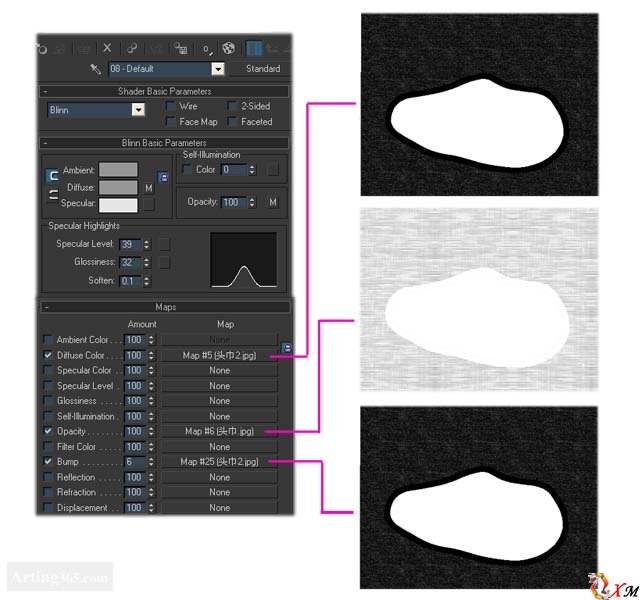
对于眼睛材质来说,在建模时我就把眼球分志两个部分,一个是内部的做眼睛纹理颜色用的,一个是反射玻璃体用的。纹理颜色的材质我只用了标准材质类型,付上贴图,没去过多的修改,而外边的玻璃体的材质我用了BR的玻璃材质,好让它反射周围的场景。


材质部分在些就算告一段落,大家对皮肤材质有什么更好的理解.
那么就是眉毛和睫毛了。
本来是想用MAX7。5自带的毛发,很可惜,不知道为什么它与BR好象不兼容,渲染完成后报错,无法保存,很遗憾的,我只有用上毛发老牌插件SHAG HAIR
先说睫毛,我先把眼睛周围的一圈面复制一份下来,做为睫毛的发射器,然后编辑样条线取入发射器中,在进行样条线编辑形成睫毛。当然在拾取样条线得加上MODEL HAIR命令

我是把上下睫毛分开做的。这样也便于调整。发射器虽为同一个。


而后是眉毛的制做。。。遇到了一点小小的困难,因为偶的布线不能很好地分离出眉毛所需的面。没关系。。。偶就用贴图的范围来控制毛发生长的范围。
分离出眉毛所需生长的面。并给好贴图坐标。

[page]
大家可以在上图中看到,做为眉毛生长的面偶已经给它了一个黑白贴图。这个黑白贴图是在PS里画出来的,很简单。而白色所示范围将是眉毛的生长范围,放心,参数设定好,不会长到旁边去的。。呵呵。把这个面的ID号设为1。
在白色范围内细细地画出样条线,按照我们正常的眉毛走向绘制即可。并给这些样条线MODEL HAIR命令


我把这个ID编号为1的做为毛发发射器。拾取样条线。

当拾取样条线后。。呵呵,感觉全都长满了。没关系,当你给于正确的ID后,超出白色范围的毛发是不被渲染的。

用SHAG HAIR编辑毛发是有点累人的。给毛发一个材质,在渲染时将生成毛的面隐藏。唉,没办法的办法。将就将就,象我这种没钱有闲的人实在是舍不得BR呀。。。
快完成了,余下的就是灯光、环境设置了。
灯光很简单,只设了一个标准的聚光灯。微微地照亮一下脸部,让皮肤能感觉到光线。强度为0。18
大面积的光照。我还是采用HDIR的光照效果。这样感觉更真实些。
在BR的渲染面板里找到LUMA SERVER 打开天光。

选择一个HDR为后缀的文件。并关联到材质上。并打开次表面散射

设定好BR 的采样。搞锯齿等等。。。因为偶把BR的GI采样设的太高。导至渲染了整整6个小时。受不了受不了。。。呵呵。
但在这个静帧里,眼球的反射没有处理好,省点事吧,偶在PS里调了一下,最终效果如图:
那么我的过程介绍也就到这里,谢谢大家的支持,大家有什么好方法可别忘了告诉我呀,让我多多学习学习。
